Ada alat yang tersedia untuk Anda di situs ini dan di Action Center. Halaman ini berisi petunjuk tentang cara melakukan validasi skema file data, upload file data, dan pengujian.
Memvalidasi feed
Alat validasi feed data memverifikasi format, struktur, dan properti file data Anda. Karena alat penyerapan feed data memerlukan format tertentu, seperti satu entity per baris, alat validasi memastikan bahwa Anda dapat mengupload feed data.
Untuk memvalidasi feed data pratinjau, ikuti langkah-langkah berikut:
- Buka alat validasi feed data.
- Pilih Validasi Satu Entity, jika JSON Anda hanya menjelaskan satu entity. Jika JSON Anda berisi beberapa entitas, pilih Validasi Feed.
- Tempelkan JSON file feed data ke kolom teks.
- Pilih apakah Anda ingin memvalidasi satu entitas atau seluruh feed.
- Klik Validasi.
Peringatan atau error yang ada dalam file feed data akan muncul di atas kolom teks. Jika Anda mengalami error, pastikan untuk memeriksa referensi untuk menemukan kolom wajib yang mungkin terlewat dan nilai properti yang tidak valid.
Mengupload dan menguji feed data di Pengujian Cepat
Setelah file feed data Anda divalidasi, gunakan alat Pengujian Cepat untuk mengupload dan menguji feed. Pengujian cepat ditujukan untuk pengembangan dan pengujian berulang yang cepat dari setiap file feed.
Untuk mengupload dan menguji feed data di Pengujian Cepat, ikuti langkah-langkah berikut:
- Di Pusat Tindakan, buka Dasbor > Pengujian Cepat.
- Gunakan fitur Upload File untuk mengupload file feed data yang akan diuji. File harus dalam format NDJSON.
Setelah upload selesai, klik Kirim.
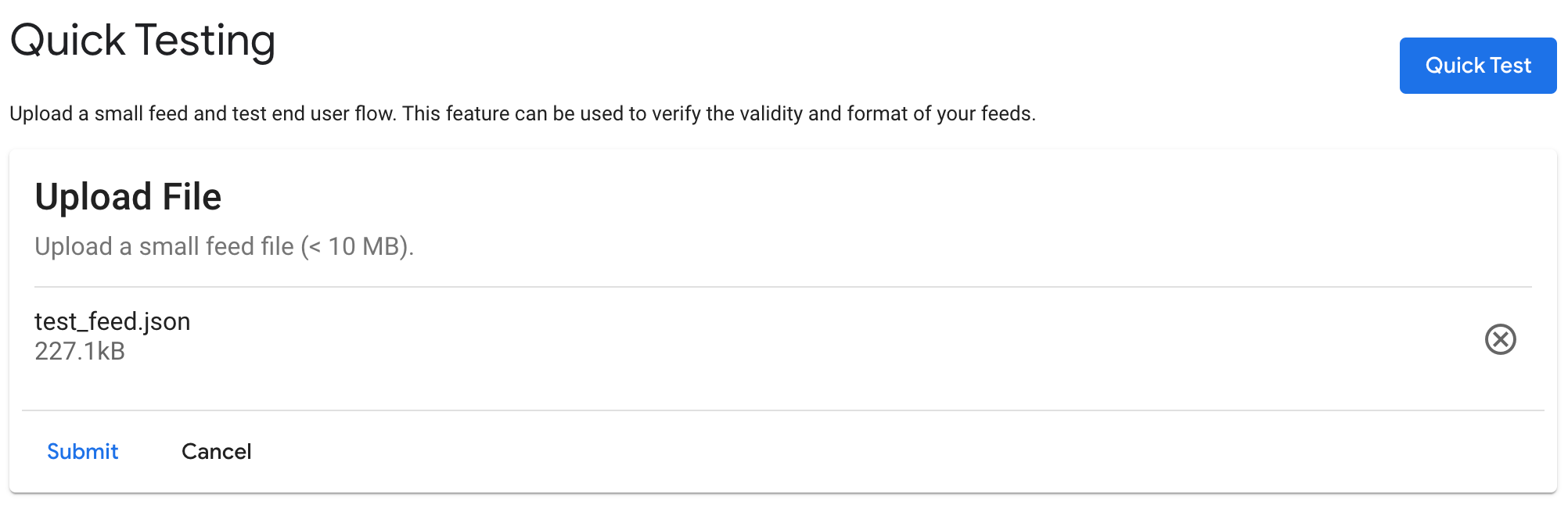
Sistem kini memproses file feed data. Proses ini dapat memerlukan waktu hingga beberapa menit. Tabel akan otomatis diperbarui sehingga Anda tidak perlu memuat ulang halaman.
Setelah feed diproses, Anda dapat melihat status dan hasil pemrosesan seperti error, peringatan, dan entitas yang sudah tidak berlaku. Untuk menghapus entitas yang sudah tidak berlaku, pastikan Anda menggunakan tanggal terakhir diubah terbaru.
Setelah feed Anda diproses dengan status Sukses, klik Pengujian Cepat.

Isi API fulfillment pengujian dan pilih apakah akan menggunakan pembayaran sebenarnya atau tidak selama pengujian. Perhatikan bahwa Pengujian Cepat dapat digunakan tanpa URL fulfillment, tetapi Anda tidak akan dapat melakukan checkout keranjang dan melakukan pemesanan.
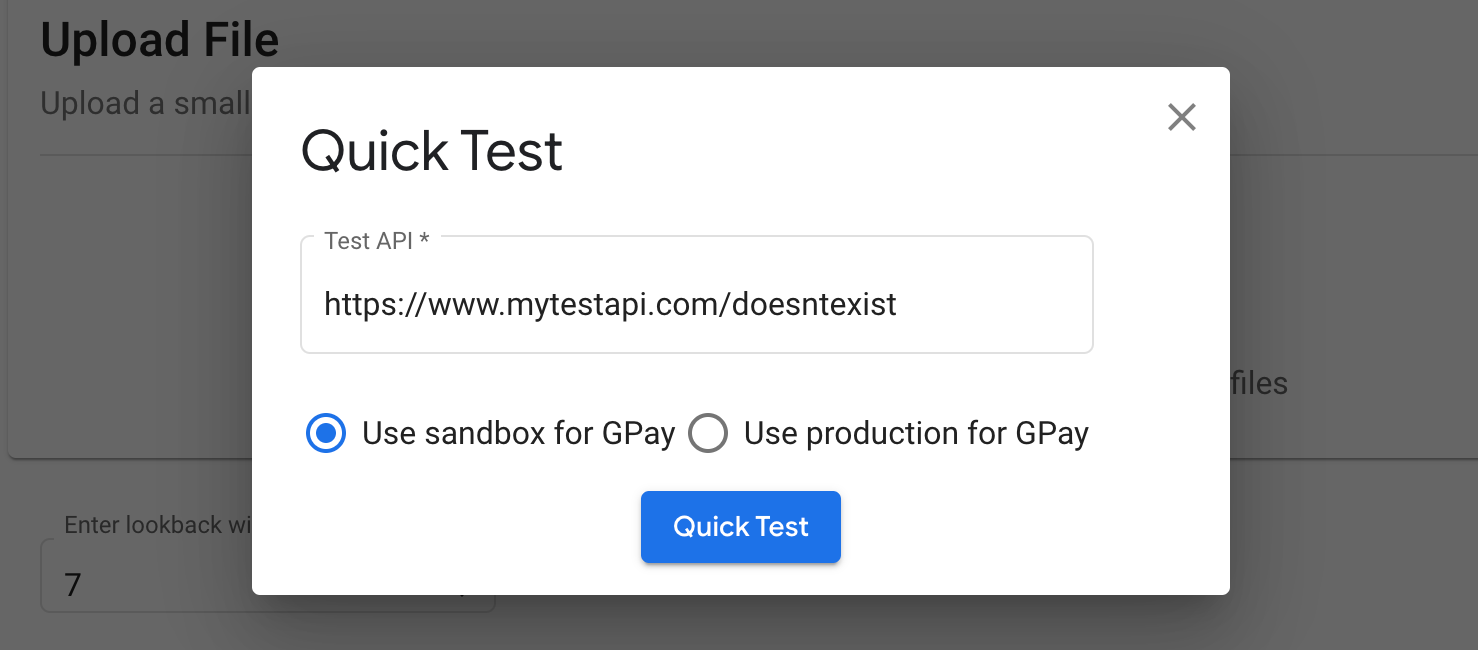
Klik Quick Test. Tindakan ini akan membuka tab baru, jadi pastikan Anda mengizinkan pop-up agar tab baru tidak dicegah untuk dibuka.

Klik restoran yang diinginkan untuk meninjau menunya dan mengikuti alur pemesanan makanan. Pastikan inventaris Anda akurat.
Jika ingin mengupload file baru dan mengujinya, Anda dapat melakukannya dengan mengupload file feed. Anda tidak perlu meluncurkan pengujian lagi. Anda cukup memuat ulang tab baru (UI penelusuran restoran) yang telah dimuat sebelumnya.
Menguji Feed Sandbox
Pengujian sandbox memungkinkan pengujian menyeluruh terhadap inventaris feed sandbox menggunakan frontend sandbox. Pengujian sandbox mendukung penyerapan feed lengkap, pembaruan real-time, pengujian fulfillment, dan pembaruan pesanan asinkron. Dibandingkan dengan pengujian Cepat, dengan pengujian Sandbox, Anda dapat menjalankan skenario menyeluruh yang lengkap di beberapa restoran.
- Konfigurasikan URL File data dan Penanda feed untuk lingkungan Sandbox di Konfigurasi > Feed.
- Upload file feed ke lokasi yang ditentukan dan verifikasi bahwa feed diserap dengan melihat Histori Feed.
- Setelah feed sandbox diserap, Anda dapat melihat restoran yang disediakan di feed sandbox di frontend Sandbox.
- Untuk mengakses frontend Sandbox, buka Dasbor > Laporan Status Restoran.
- Pilih lingkungan Sandbox.

- Klik link berjudul "klik di sini" di bagian atas halaman.

- Telusuri restoran yang diinginkan.
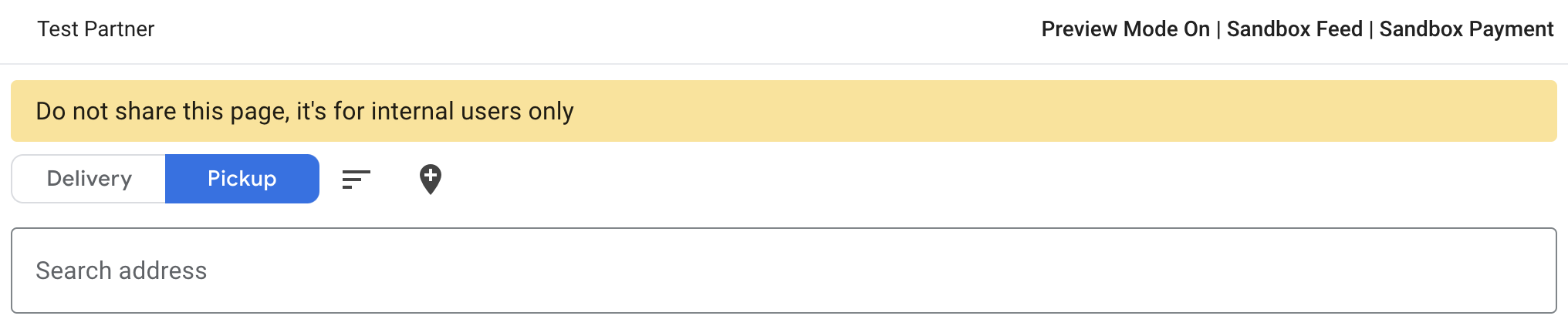
Referensi lainnya
Selain langkah-langkah yang diuraikan di atas, Anda dapat menggunakan alat proses debug untuk menguji dan memecahkan masalah feed inventaris lebih lanjut.
Lihat alat berikut untuk panduan tambahan:
- Halaman statistik penyerapan feed memberikan detail tentang penyerapan feed Anda, termasuk jumlah entitas yang mengalami error. Lihat statistik ini untuk memastikan bahwa sebagian besar (jika tidak semua) entitas Anda berhasil divalidasi.
- Dari statistik penyerapan, Anda juga dapat memilih detail entity tertentu untuk memecahkan masalah entity yang gagal.
- Gunakan Inventory Viewer untuk mendiagnosis masalah khusus restoran, seperti restoran yang tidak muncul setelah diupload.
